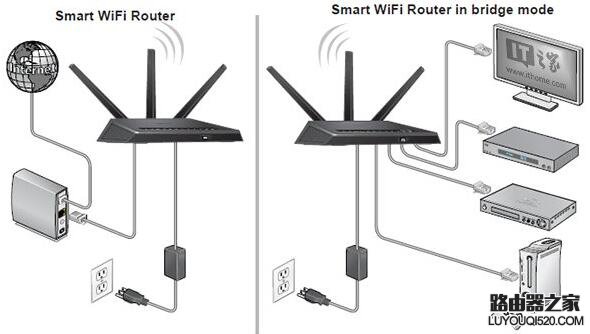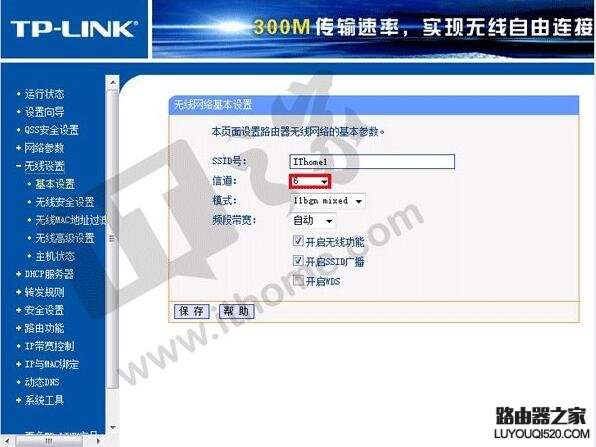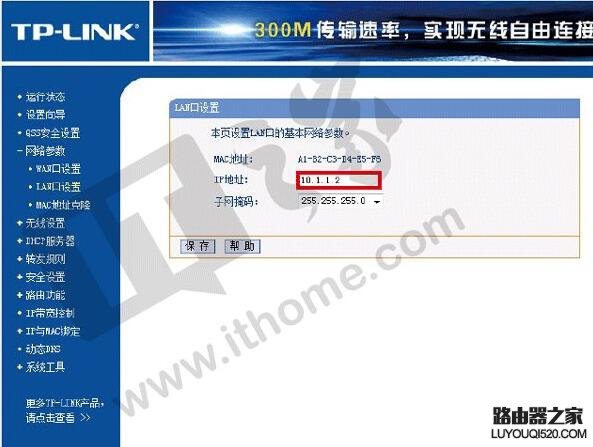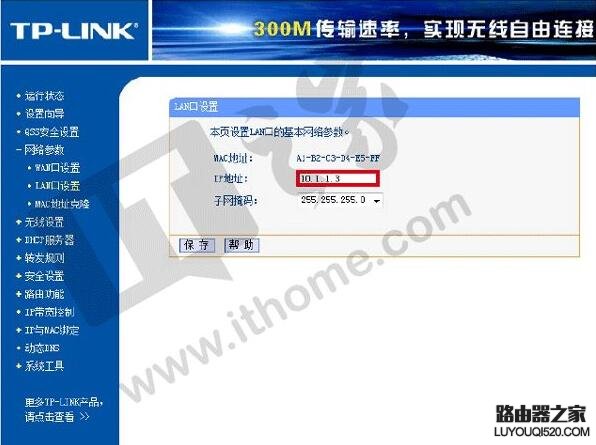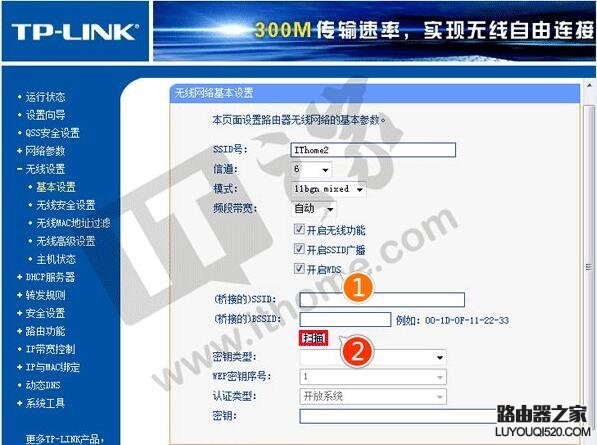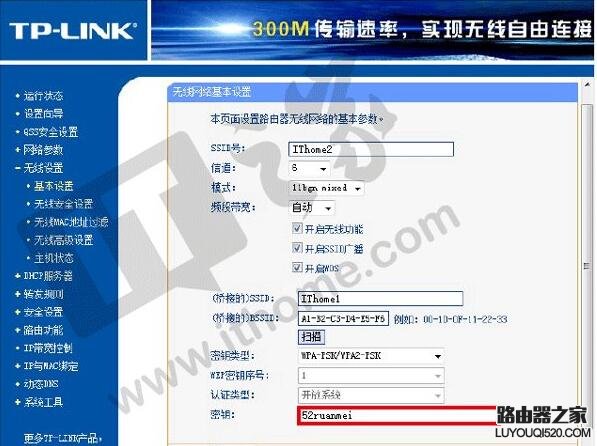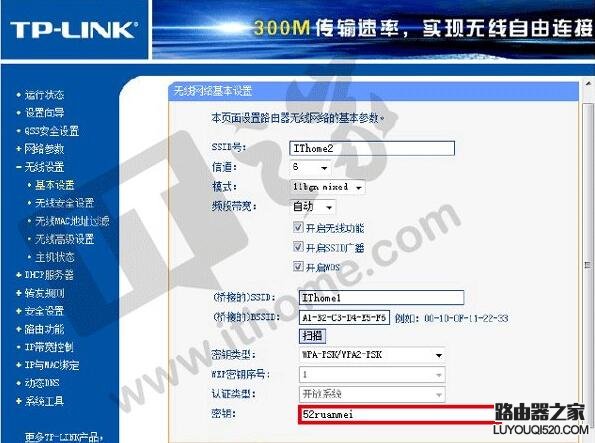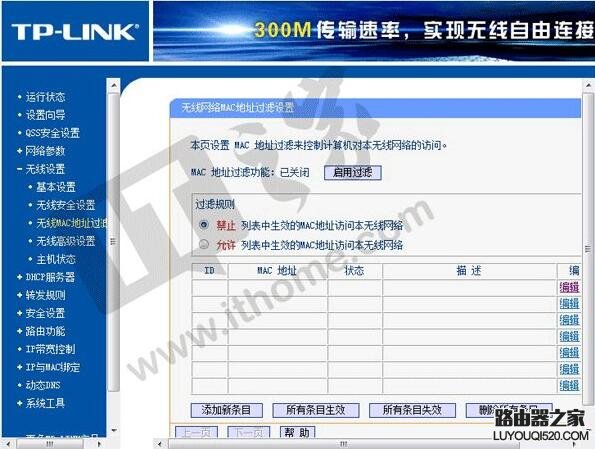随着我国人民生活水平的不断提高,群众的人均住房面积越来越大,由此也引发了一些生活上的问题,例如无线路由器信号无法在所有房间都保持稳定。为了改善这种情况,小编将向各位网友介绍利用两个以上无线路由器进行桥接的方法,这将会解决WiFi信号死角或变弱的问题……播音腔结束。
对于大多数用户来说,如果一个路由器信号强度不够的话,两三个路由器桥接后应该就能够确保所有房间内都有足够的信号强度。当然如果您家深宅大院,面积很大,一万多进,甚至院子之间都得通高速、高铁,还有机场……那可能就需要企业级的网络设置,这种设置不在本文介绍的范围内,建议聘请专业人员进行搭建。
小编以两个路由器为例(三个、四个等都是一个道理)介绍一下家用无线路由器桥接的基本方法。需要说明的是,由于各家路由器产品各有千秋,因此路由器调试页面可能看起来各不相同,但需要调节的内容是一样的,因此各位用户需要灵活掌握。另外,要确保各个副路由器具备WDS功能,这是桥接成功的关键。
具体步骤如下:
1、进入主路由器设置页面,记录SSID(路由器的无线名称)和信道号
小编提示1:进入路由器设置界面一般都是通过在浏览器输入诸如192.168.1.1这类的IP地址实现的。当然,一般来说路由器IP地址都是前面说的那个,但特例也不少,具体情况需要用户参照路由器说明书。
▲为了容易区分,把主路由地址改为10.1.1.2,修改完需要重启路由器
小编提示2:路由器自己的无线名称可以改,这个一般在买来路由器设置好无线网络之后就完成了,当然你也可以随时再改。
小编提示3:一般路由器会默认把信道号设为自动,这是变通之法,因为不同独立路由器之间信道只有不一样才能够不冲突。比如现在很多城市用户都在楼房公寓中使用路由器,左邻右舍信号之间纵横交错,因此路由器默认采用“自动”设定可用信道也是很有必要的。
小编提示4:对于本文所说的情况来说,最好还是手动设定可用信道,因为主从无线路由器必须保证信道相同才能完成桥接,方法也不难,比如拿着手机在路由器旁测试,如果信道可用,手机就能通过这个路由器上网。确定可用信道后,只要不关路由器,这个信道号就被你的路由器占用了,不必担心左邻右舍的路由器“抢线”。
2、进入副路由器设置页面,把设置页面地址改为和主路由器不同的IP,开启WDS,设置与主路由器相同的信道号
小编提示5:主路由器不必开启WDS,因为它不用承接别人的WiFi信号,所以有没有、开不开WDS功能都无所谓。
小编提示6:改副路由器IP地址,要注意和主路由器保持在同一地址段,比如主路由器是192.168.1.1,副路由器可以设为192.168.1.2,也就是最后一位理论上可设置为2~255,具体设置还需要参考网络环境。
▲副路由器IP地址改为10.1.1.3
小编提示7:副路由器信道号需要设置成和主路由器相同,不要使用默认的“自动”,设置方法和主路由器信道号相同。
3、在副路由器中扫描WDS主路由器信号,扫描后从结果中寻找自己的主路由器,然后连接
小编提示8:副路由器SSID无需和主路由器相同。当然很多网上教程说要设成一致,其他大神之所以这么写,应该是考虑到同一屋檐下相同名称和密码的主副路由器信号之间可无缝衔接。但如果两个路由器在名称上有区别,用户自己也能明白到底连到了哪个路由器上,有问题也好按图索骥。所以两方案各有千秋,各位自行决定。
小编提示9:副路由器密码也无需和主路由器相同,但为了方便记忆等原因,也可以设成相同,这也不是原则问题,完全取决于用户意愿。
小编提示10:副路由器的DHCP可停可不停,该功能作用是动态分配IP地址。如果关闭该功能的话,连接路由器设备的IP地址就由主路由器统一分配;如果开启该功能的话,用户就需要手动划分主副路由器可分配的IP地址池,防止IP地址分配冲突,比如主路由器负责192.168.1.10~69,副路由器负责分配192.168.1.70~119(举例而已,用户灵活安排)。
▲路由器地址池分配举例
小编提示11:如果主路由器重启后发现上不去网,可能是信道遭占用,此时应该再次手动寻找合适的信道,方法同提示4。
小编提示12:如果桥接前主路由器设置了防蹭网,启用MAC地址过滤,需要关闭该功能或者对过滤规则进行更新,找到副路由器合适的MAC地址后加入白名单才能让桥接成功实现。
此时副路由器的设置生效,可用手机等设备尝试连接。副路由器与主路由器之间不能用网线连接,防止“网络风暴”发生,而且选择这种无线中继的方式就是因为避免布线麻烦,所以更没必要画蛇添足。路由器之间最好少隔墙,避免信号衰减,而且需要保证在有效距离内。再想添加副路由器可按照上述方式优先和主路由器连接,在主路由器的有效范围内并联方式效果更好。
原创文章,作者:192.168.1.1,如若转载,请注明出处:https://www.224m.com/15513.html